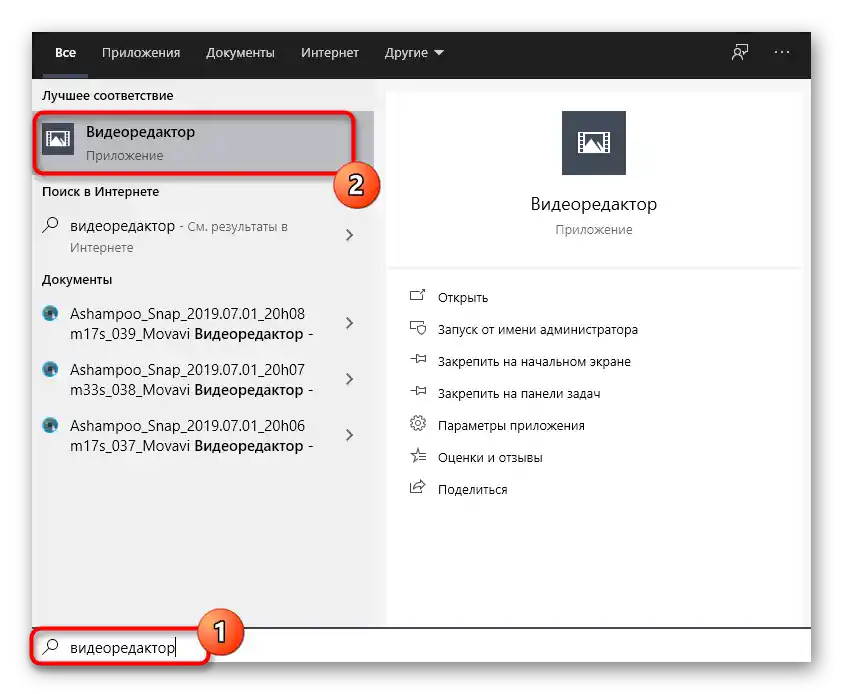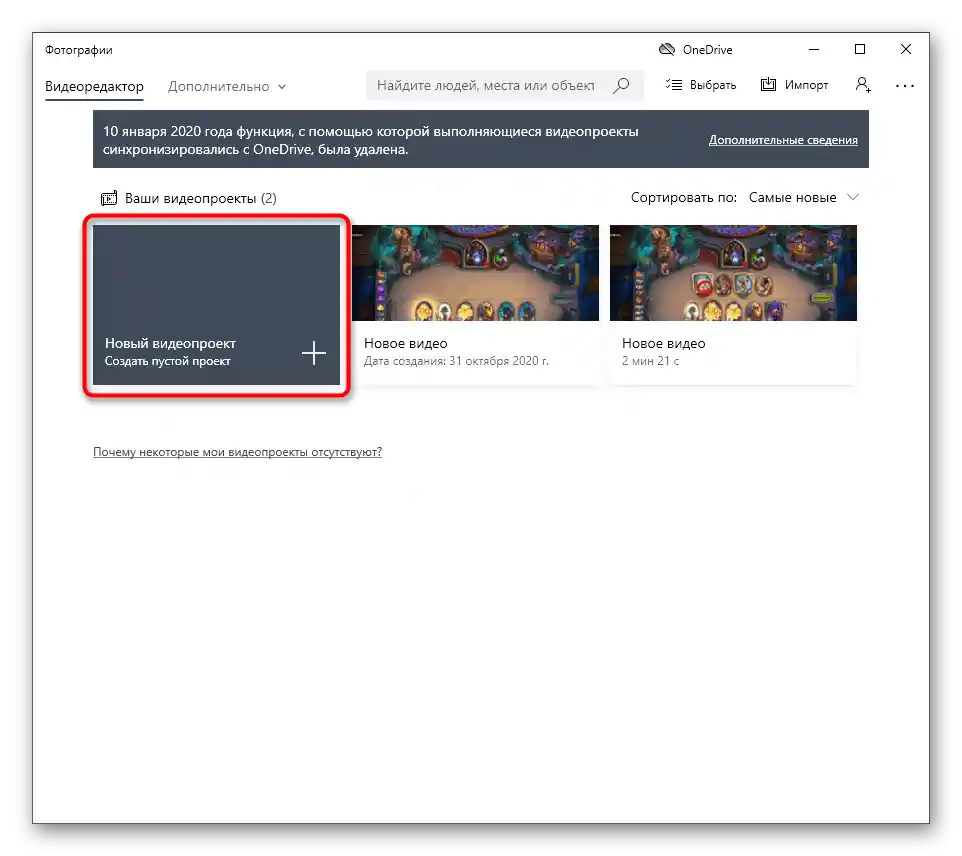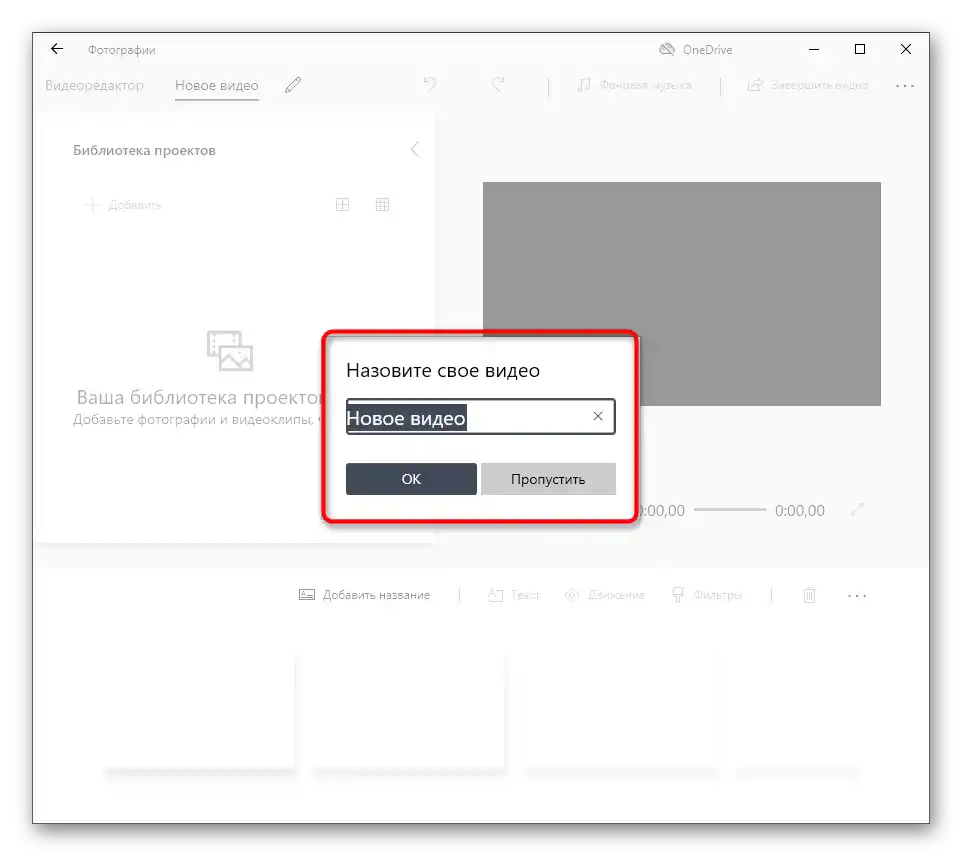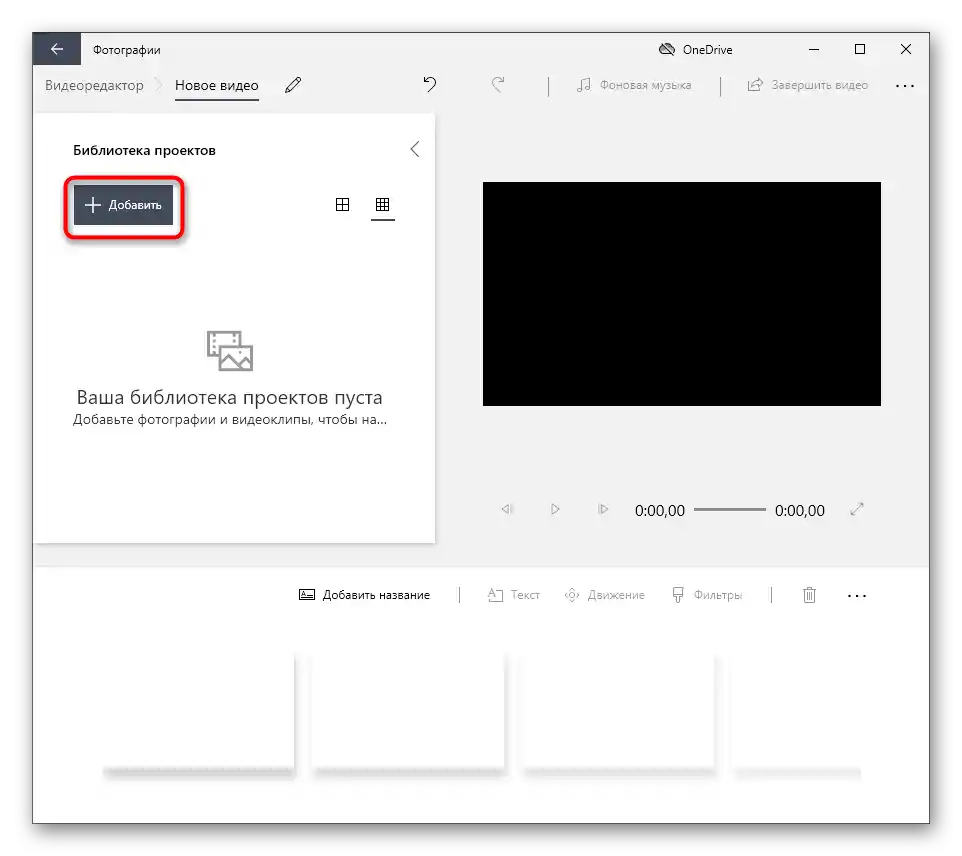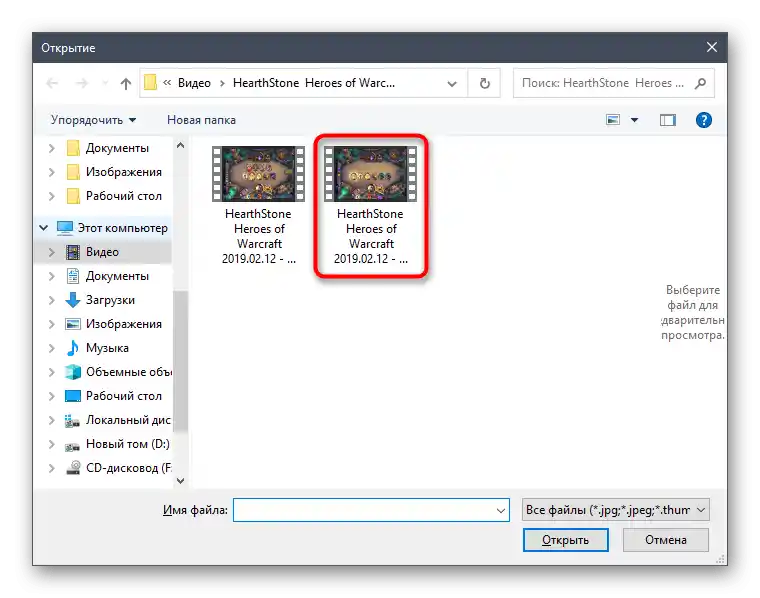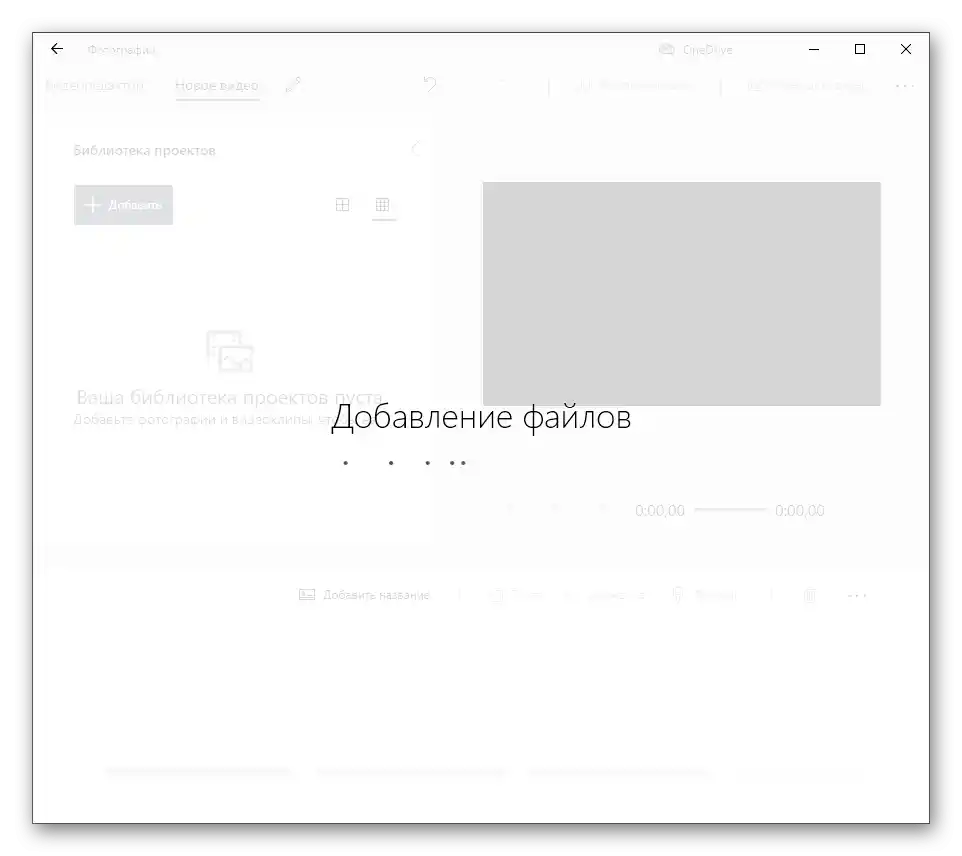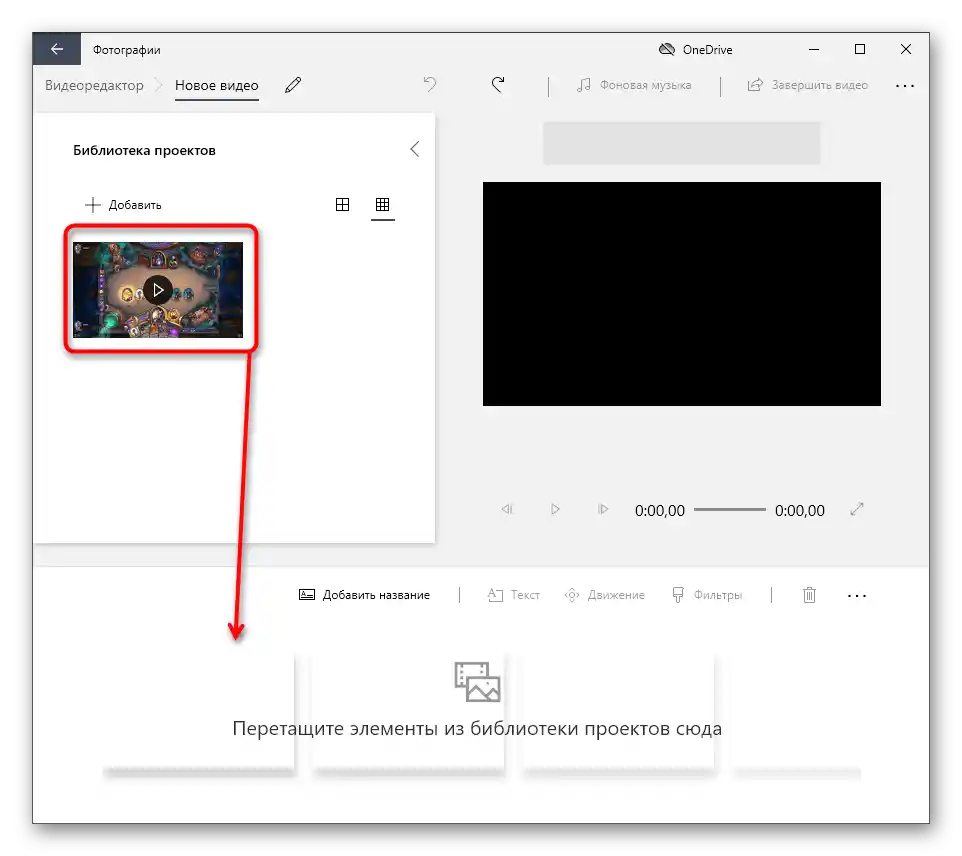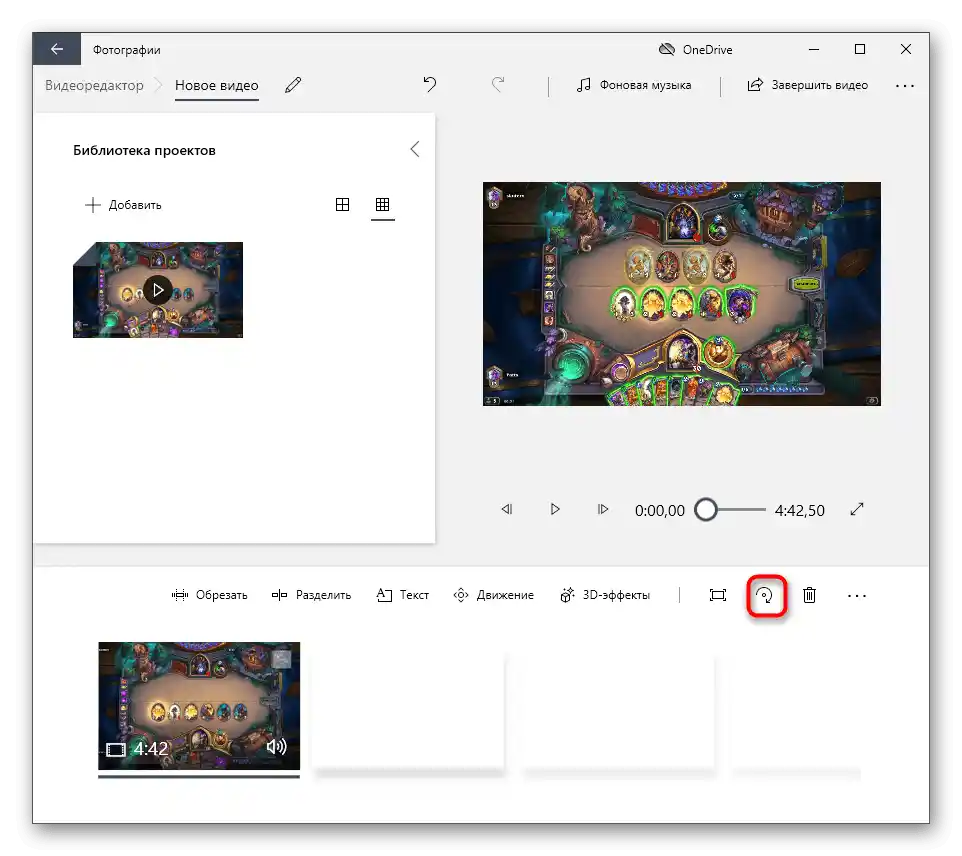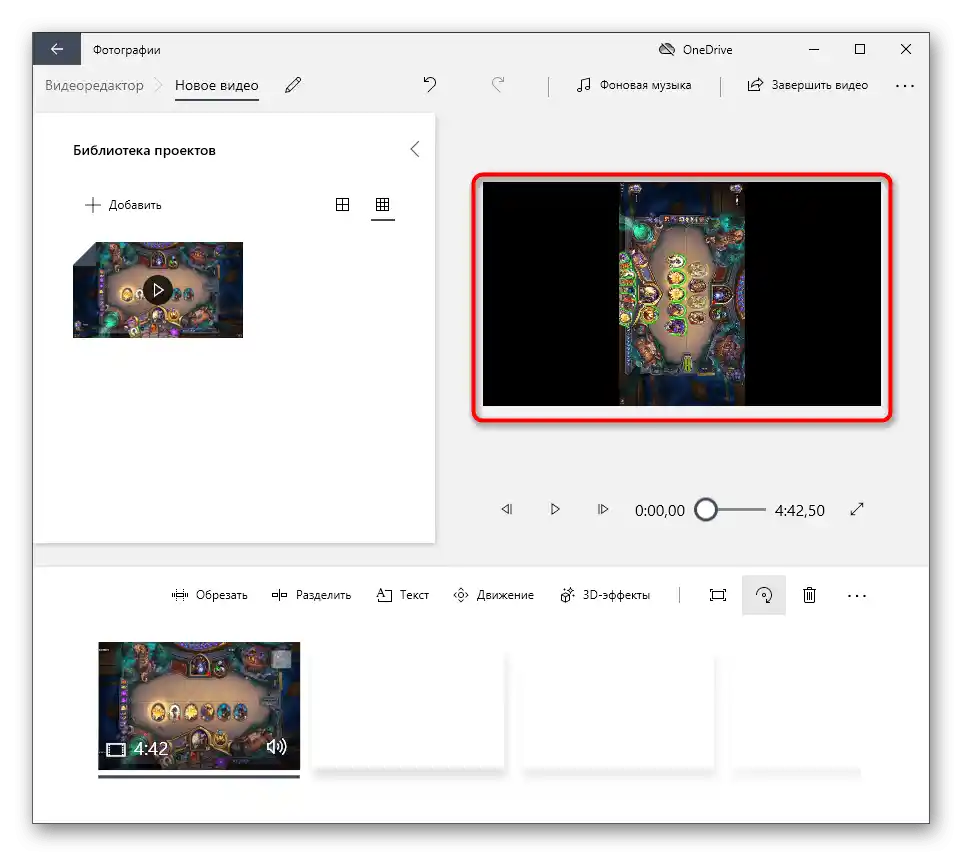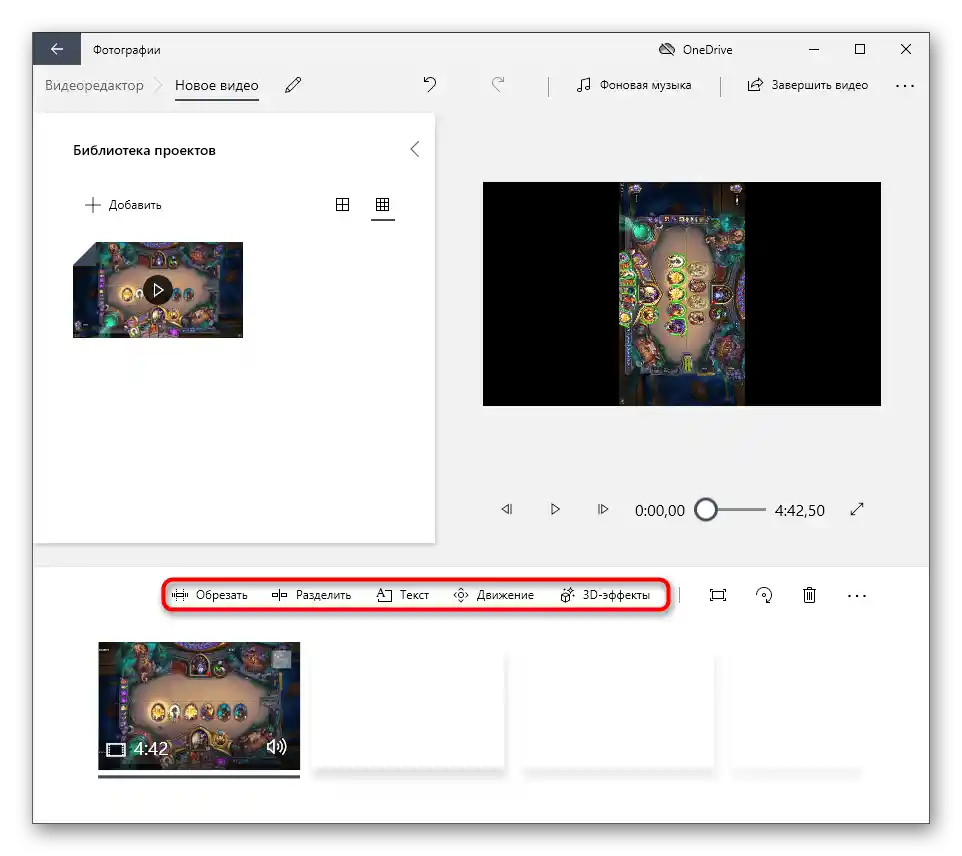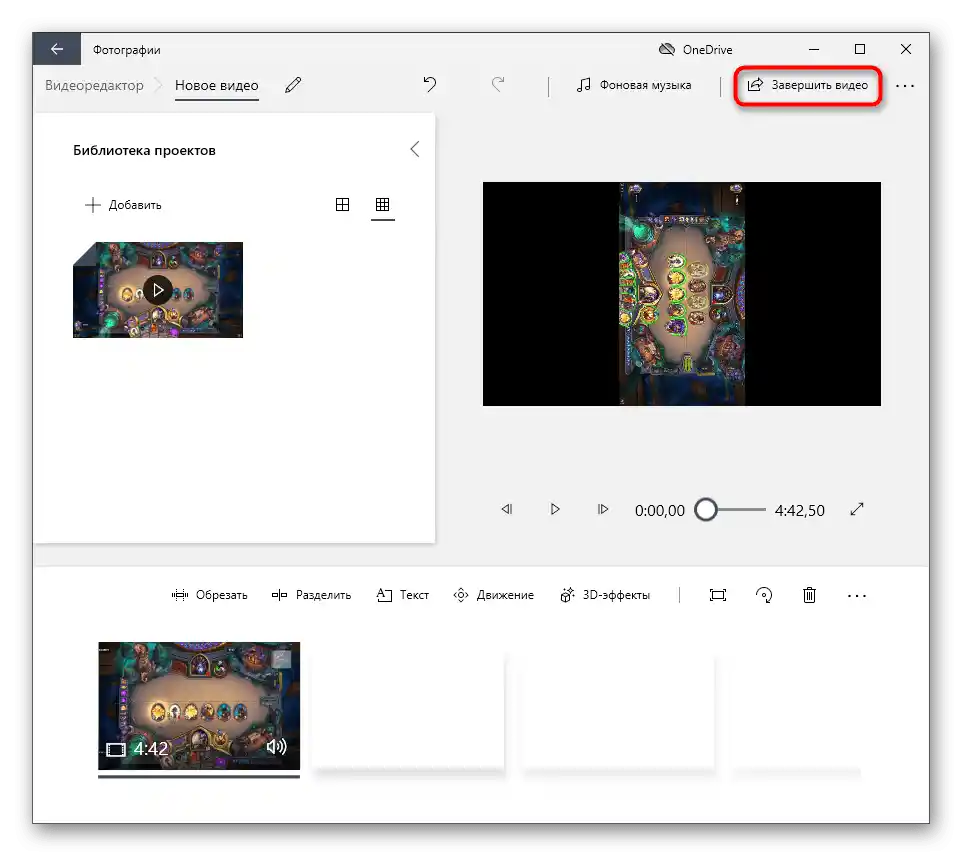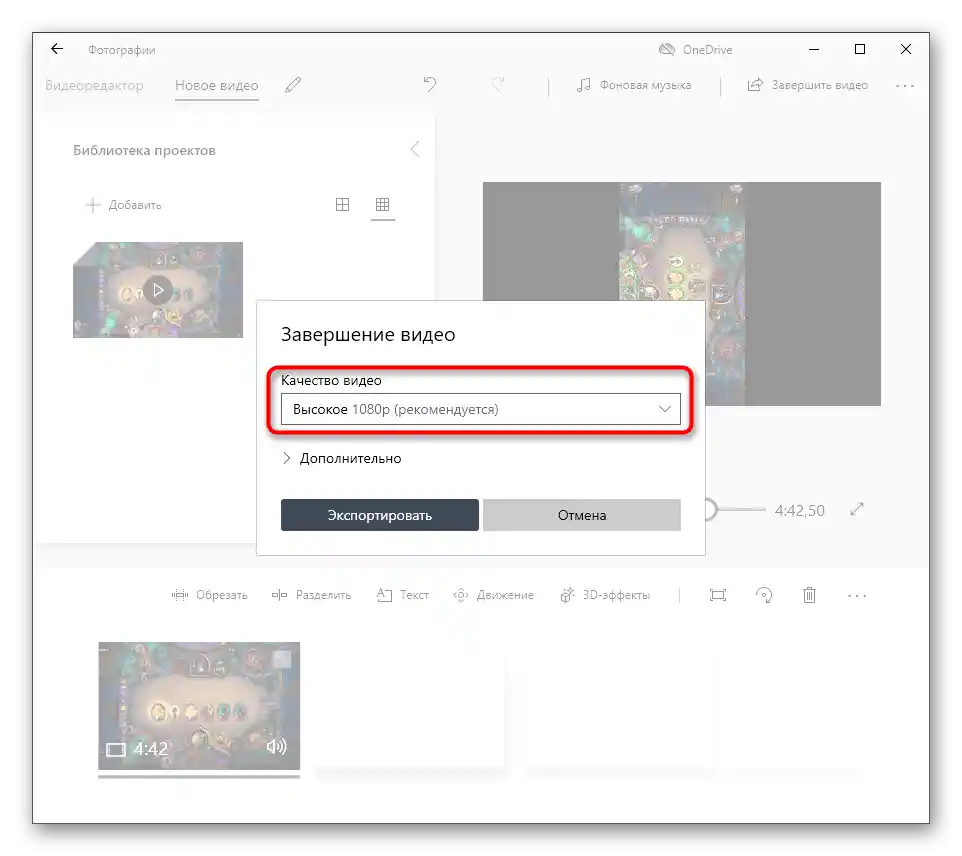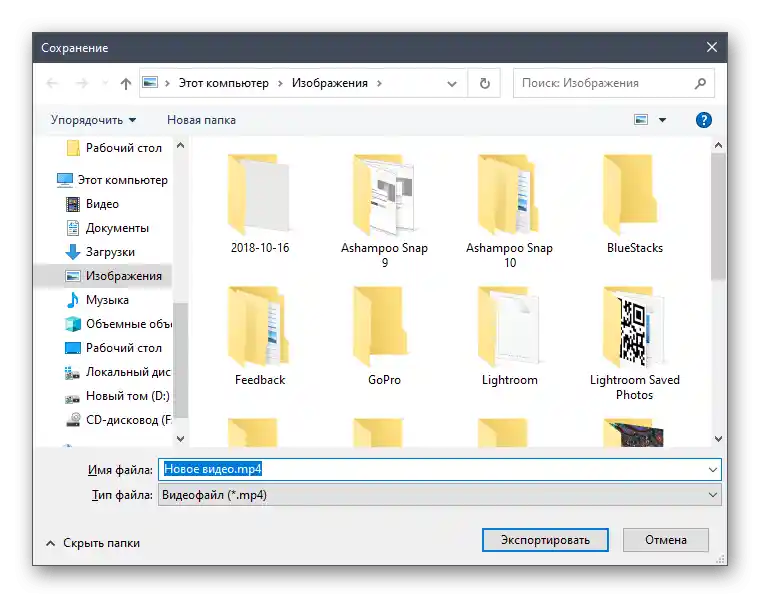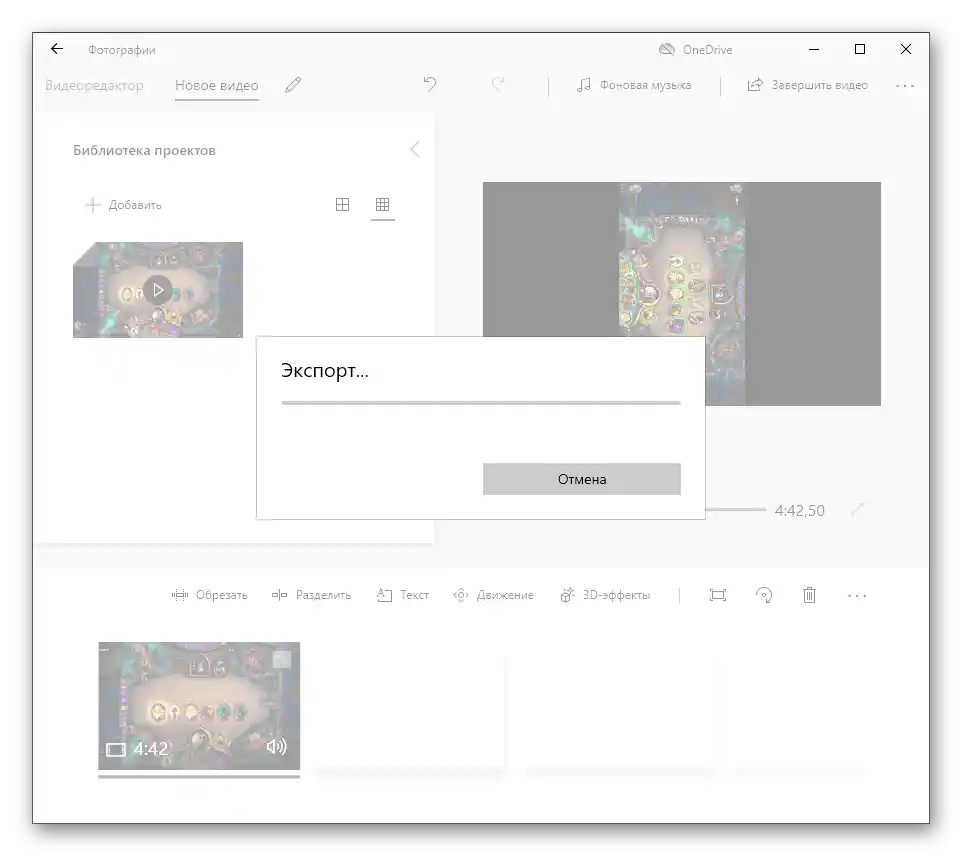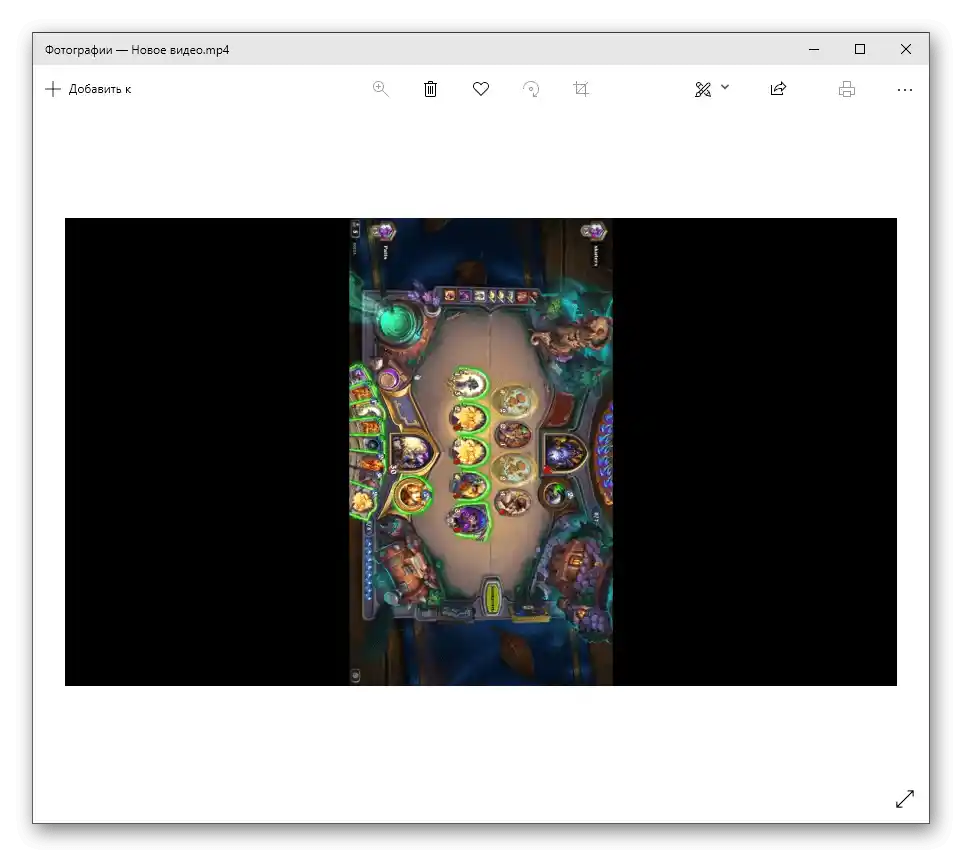المحتوى:
الطريقة 1: مشغل VLC Media
نبدأ مع مشغلات الفيديو التي يستخدمها العديد من المستخدمين عند مشاهدة الفيديوهات. مشغل VLC Media — واحدة من أكثر البرامج شعبية، تدعم أداة تدوير الفيديو بزاوية معينة.
في الإعدادات، هناك نافذة مخصصة تحتوي على منزلقات ومفاتيح مختلفة، مسؤولة عن اختيار موضع الفيديو الجديد على الشاشة. يمكنك الاطلاع على هذا الخيار بالتفصيل في مقال آخر على موقعنا من خلال الرابط أدناه.
لمزيد من المعلومات: نتعلم تدوير الفيديو في مشغل VLC Media
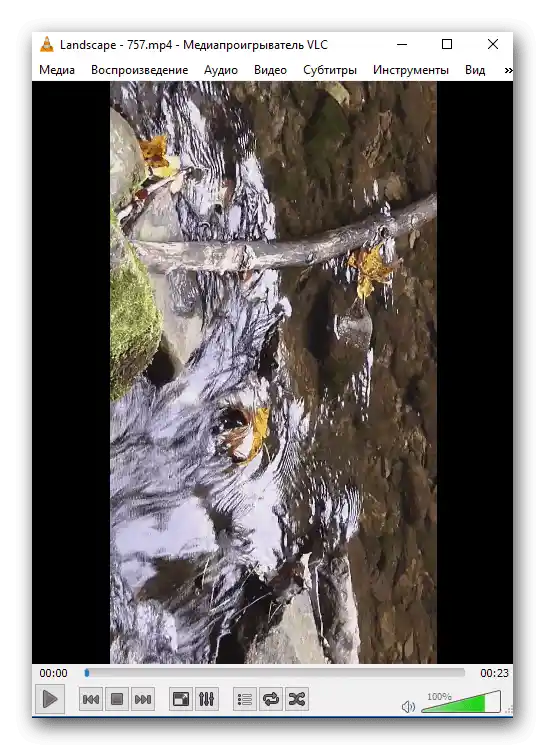
الطريقة 2: مشغل الوسائط الكلاسيكي
المشغل التالي — مشغل الوسائط الكلاسيكي — يدعم اختصارات لوحة المفاتيح لتدوير الفيديو في اتجاهات مختلفة. بفضلها، يتم تنفيذ هذه العملية بشكل أسرع وبدون إجراءات زائدة في القوائم الرسومية. يمكن تعديل كل مجموعة حسب الحاجة، إذا كان من الضروري استخدام أداة تدوير الفيديو بشكل متكرر. تم كتابة تعليمات منفصلة حول كيفية استخدام وإعادة تعيين الاختصارات من قبل مؤلفنا، ويمكنك الانتقال إليها من خلال النقر على العنوان التالي.
لمزيد من المعلومات: تدوير الفيديو في مشغل الوسائط الكلاسيكي
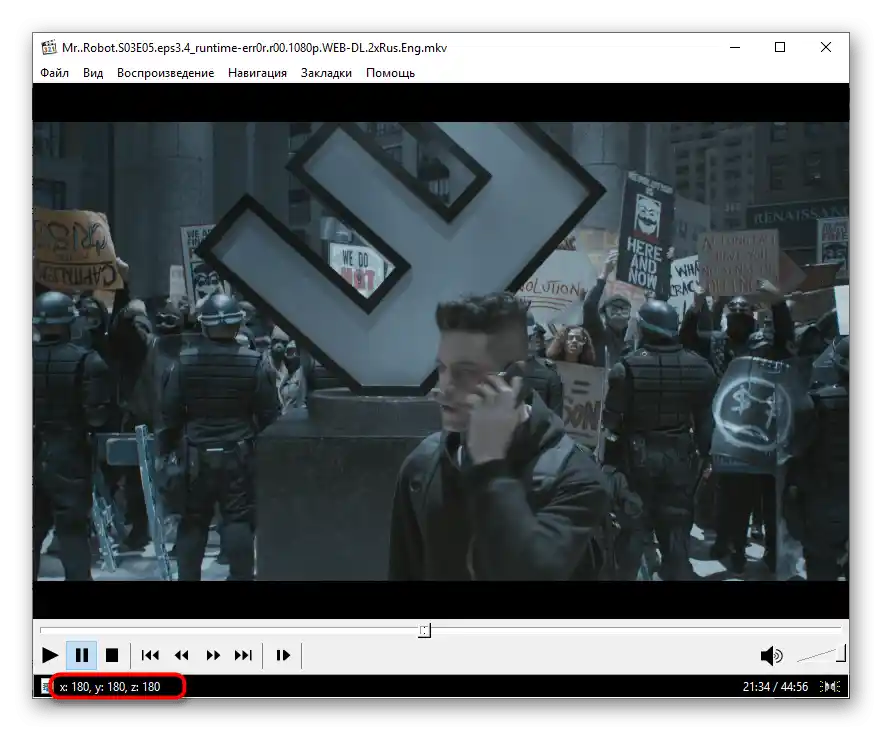
الطريقة 3: KMPlayer
كمثال أخير لتدوير الفيديو باستخدام المشغلات، نوصي بالتعرف على KMPlayer. تتمثل ميزته في أنه يدعم حتى وظيفة الانعكاس في الإعدادات، والتي يتم تفعيلها بضغطة واحدة فقط.بالنسبة للدوران القياسي لعدد معين من الزوايا، سيكون من السهل التعامل مع هذه المهمة كما هو الحال في مشغلات أخرى.
لمزيد من التفاصيل: كيفية تدوير الفيديو في KMPlayer
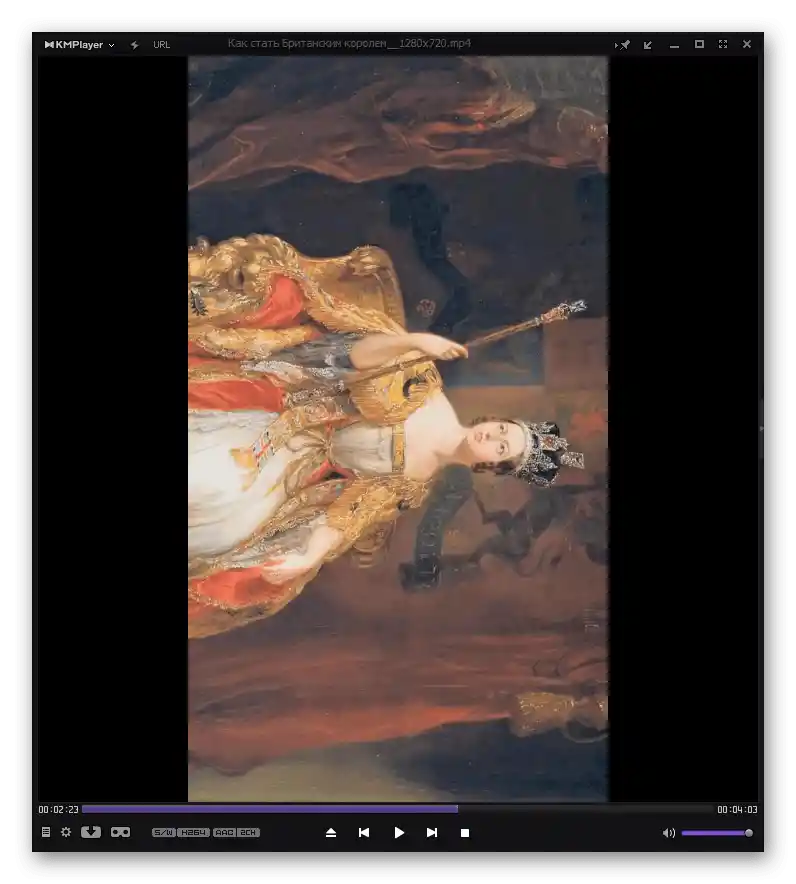
الطريقة 4: محررات الفيديو
إذا كان المشغل الذي تستخدمه لا يدعم الدوران أو حفظ الفيديو في الوضع النهائي بعد الدوران، نوصي بالتعرف على محررات الفيديو الشهيرة المخصصة لمعالجة المقاطع بشكل كامل. تشمل ميزاتها أداة الدوران، التي تعمل على مستوى أكثر تقدمًا، حيث لا يوجد لدى المستخدم قيود على الزوايا. كمثال تفصيلي على التفاعل مع مثل هذه البرامج، قمنا بتحليل Sony Vegas، اقرأ المزيد عن ذلك أدناه.
لمزيد من التفاصيل: كيفية تدوير الفيديو في Sony Vegas
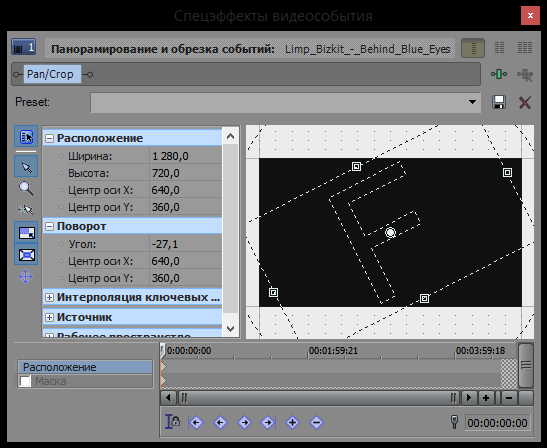
بالإضافة إلى الحل المذكور، هناك العديد من محررات الفيديو المدفوعة والمجانية التي تعمل بنفس المبدأ تقريبًا، لذا يمكن اعتبار التعليمات المذكورة أعلاه شاملة. لمعرفة الخيارات البديلة، نقترح الاطلاع على المراجعة الكاملة من خلال الرابط التالي.
لمزيد من التفاصيل: برامج لتدوير الفيديو
الطريقة 5: الأداة المدمجة في نظام التشغيل (Windows 10)
طريقة أخرى لتدوير الفيديو دون تحميل برامج إضافية هي استخدام التطبيق المدمج في Windows 10 المسمى محرر الفيديو.وظيفته محدودة، لكن هناك أداة للتدوير، مما يعني أنه يمكن استخدامه لتنفيذ المهمة المحددة، وتبدو عملية إعداد المشروع كما يلي:
- افتح قائمة "ابدأ"، وابحث عن تطبيق "محرر الفيديو" وابدأ تشغيله.
- اضغط على البلاطة "مشروع فيديو جديد" لإنشاء مشروع جديد، حيث سيتم تدوير الفيديو.
- حدد اسم الفيديو الجديد بإدخاله في الحقل المخصص لذلك.
- انقر على "إضافة" لفتح "مستعرض الملفات" واختيار الفيديو المطلوب.
- ابحث عن الملف وانقر عليه مرتين للاختيار.
- انتظر حتى تكتمل الإضافة، والتي ستستغرق بضع دقائق حسب حجم الملف.
- اسحب الفيديو إلى الخط الزمني مع الضغط على زر الماوس الأيسر.
- انقر على الزر المسؤول عن تدوير الصورة.
- راقب النتيجة في نافذة المعاينة واضغط على نفس الزر عدة مرات حسب الحاجة لتدوير الصورة بالزاوية المطلوبة.
- استخدم أدوات التحرير الإضافية إذا كنت ترغب في قص الفيديو أو إضافة نص.
- عند الانتهاء، اضغط على "إنهاء الفيديو".
- ستظهر نافذة الحفظ، حيث اختر أفضل جودة أو تنازل عنها إذا كنت ترغب في توفير مساحة على الوسائط.
- ستظهر نافذة "مستعرض الملفات"، حيث يجب اختيار مكان حفظ الملف.
- عد إلى محرر الفيديو وانتظر حتى تكتمل عملية التصدير.
- قم بتشغيل الفيديو عبر أي مشغل، وتأكد من أنه يظهر الآن بالزاوية المطلوبة.